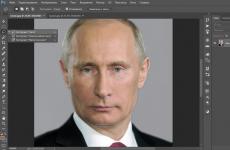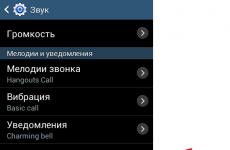4pda smart tv box получава root права. Резултати от търсенето на: ROOT. Root достъп чрез програмата KINGROOT
Добър ден, скъпи приятели, познати, читатели, почитатели и други хора.
Отдавна, много и често, използвайки формата за предлагане на тема, вие искате да говорите получаване на root- права върху телефони/таблети и други (например телевизионни кутии) устройства, където живее.
Най-общо казано, по тази тема са написани не просто огромен, а безкраен брой материали, по-специално под конкретни моделителефони/таблети/други устройства (на любимия ми, да речем, w3bsit3-dns.com, като цяло има всичко по тази тема), защото има доста опции и методи.
Днес ще говорим накратко за един общ и, сравнително казано, универсален метод за получаване на root права. Разбира се, той не е подходящ за всички устройства, но често ще ви помогне да избегнете търсенето и създаването на огромни инструкции с далеч от съмнителна сложност.
Да започваме.
Нека повторим още веднъж: методът е много условно универсален и програмата, която ще бъде описана в статията, като цяло е една от много, много много и не е най-добрата, единствената или изобщо.
Крайният резултат от получаването на root права често зависи от версията на устройството, самото устройство, версията на фърмуера на него и много други.
Говорим за Kingroot просто защото може да изисква минимум движения на тялото за неопитен потребител и познава най-голям брой телефони (таблети, телевизионни кутии и т.н.), което може да опрости вашите мъки.
Е, ако не успеете, тогава намирането на сурови, големи инструкции за вашия телефон никога няма да бъде трудно (отново, w3bsit3-dns.com за помощ) и просто, ако тази тема е интересна за вас, тогава периодично ще пишем за други програми за получаване на root права
Въведение в темата
Внимание ! Вие извършвате всички действия на свой собствен риск. Ние не носим никаква отговорност за тях, нито за процеса, нито за резултата. Това се пише отделно.
Всъщност има метод: един с помощта на компютър с Windows и USB кабел, а вторият директно от телефон/таблет/друго приложение чрез инсталиране (и стартиране) необходимо приложениенаправо към телефона.
За всеки от методите първо ще трябва да получите режим за разработчици на телефона си и да активирате няколко опции, които ще ви помогнат да получите права. Обикновено, независимо от телефона, можете да активирате необходимия режим, както следва:

Първо отидете в настройките, след това намерете раздела „Всичко за телефона“ или „Всичко за таблета“ и бързо щракнете върху елемента „Номер на компилация“ около 10-15 пъти (понякога според версията на ядрото, в зависимост от устройството).

След което трябва да се върнете в „Настройки“, където вече трябва да има елемент „ За разработчици", "Настройки на програмиста“ или правопис, подобен на него.

След това в същите тези настройки (които ще трябва да активирате с помощта на подходящия плъзгач, когато отидете до тях), ще трябва да активирате USB отстраняване на грешки (или еквивалент). Това ще ни бъде полезно, ако решите да получите root права чрез компютър с Windows и USB кабел.

След това в настройките (не на програмиста) ще трябва да намерите елемента за сигурност, където можете да активирате инсталирането на приложения от неизвестни източници, като използвате съответния ключ. Това ще ни бъде полезно във всеки от методите за получаване на root права.
Ако решите да получите права чрез компютър и кабел, тогава е необходимо (има много версии, по-добре е да потърсите текущата, но ние даваме тази, която ви дойде в момента на писане , а именно 3.1). Ако решите да направите това директно от телефона си, тогава apk версията за телефона (също има много версии, ние даваме тази, която намерихме по време на писането, а именно 4.93)
Какво трябва да знаете предварително:
- Получаването на root права може да анулира гаранцията и обслужването на вашия телефон;
- Получаването на root права може да доведе до факта, че актуализациите от производителите на телефони няма да бъдат инсталирани по въздуха (режим FOTA), а понякога и локално;
- Получаването на root права може да доведе до неработоспособност на някои програми, които са критични за тяхната наличност (клиенти на Sberbank и др.);
- Бъдете готови за грешки, проблеми и дори необходимостта да презареждате телефона си;
- Друго, тоест помислете многократно дали имате нужда от това.
Сега да започваме.
Метод първи - от под Windows, използвайки USB и отстраняване на грешки
Инсталирането на програмата най-вероятно ще бъде на език, който не ви е съвсем познат. В инсталатора обаче няма нищо сложно и можете да се справите бързо и лесно.

Първото стартиране съответно ще бъде приблизително същото, тоест не много ясно по отношение на текста, но като цяло сетивно очевидно по отношение на снимките.

Ако някой не разбира, тогава ще бъдете помолени да включите телефона в компютъра с помощта на подходящия кабел). Ако сте направили всичко правилно на първия етап (където е активирано отстраняване на грешки, получени са права за разработчици и т.н.), тогава веднага след свързването на телефона към USB ще започне процесът на идентифицирането му.
 Най-вероятно на вашия телефон (или таблет, или каквото руутвате) ще видите заявка от следния тип, която всъщност ще трябва да се свърже, като поставите отметка на " Винаги разрешавайте отстраняване на грешки от този компютър" като кликнете върху бутона "OK":
Най-вероятно на вашия телефон (или таблет, или каквото руутвате) ще видите заявка от следния тип, която всъщност ще трябва да се свърже, като поставите отметка на " Винаги разрешавайте отстраняване на грешки от този компютър" като кликнете върху бутона "OK":

След като телефонът ви бъде идентифициран (или не идентифициран, както е на екранната снимка по-долу) и се проверят root правата (по-точно тяхното наличие или липса), ще трябва да кликнете върху малкия син бутон, който казва root (текстът може да се различава, но бутонът за значение едно).

След като натиснете този многострадален бутон, ще започне действителният процес на руутване, който ще трябва да изчакате. По време на процеса телефонът понякога може да се рестартира, да инсталира нещо или да възникне проблем диалогови прозорци, където трябва да щракнете върху OK, но като цяло в 95% от случаите просто трябва да изчакате.

Ако не успеете, ще видите приблизително следния прозорец. Е, или нещо подобно, защото много зависи от версията, която сте изтеглили по време на четенето на тази статия (интерфейсът се променя, има превод или не и т.н.).


Ако успеете, ще видите нещо като следното известие:

Е, след рестартирането, тоест след приключване на процеса, ще имате root права и иконата Kingroot ще се появи в списъка с приложения.

Мисля, че ще разберете как да го използвате, за щастие няма нищо сложно и просто на местата, където някой поиска съответните права, ще трябва да щракнете върху „Разрешаване“ или „Отказ“ (тоест „Разрешаване“ или „ Откажи”). По-специално, ако паметта ми не ме лъже, в самата програма можете предварително да зададете списък с разрешени или забранени приложения.

Това е всичко за сега. Нека да разгледаме втория метод, който като цяло не се различава много от първия.
Метод втори - от вашия телефон, като използвате apk версията на приложението
Вторият метод не се различава много от първия, с изключение на това, че програмата ще трябва да бъде изтеглена на телефона по всякакъв начин и да започнете да получавате права директно от нея. Ако обаче внезапно не сте успели да получите права от Windows, тогава може да работи от вашия телефон и... Напротив, защото версиите са различни и подходите също са малко по-различни.
Мисля, че няма нужда да обяснявате на никого как да прехвърлите изтеглен файл на телефона си, тъй като има много начини. Като стартирате инсталацията apk файл, при условие че сте направили всичко правилно на първия етап, ще видите нещо подобно:

След инсталирането ще видите съответното приложение в списъка с програми. Първото стартиране ще бъде приблизително същото като на снимката по-горе или, отново, ще изглежда подобно, ще бъде на различен език и т.н. Ще трябва да превъртите всичко предложено и да натиснете накрая един единствен бутон, който в руската версия звучи като „Опитайте“.


Ако root правата не бъдат намерени и възможността (стратегията) за получаването им е определена, тогава ще се появи бутон като „Опитайте да root“ (или негов еквивалент), щракването върху който ще започне процеса на root.

Всъщност всичко, което остава, е да чакаме. Ако не сте прочели по-горе, повтаряме, че по време на този процес телефонът може да се рестартира, може да се появят заявки за инсталиране на нещо и т.н., но по правило не е необходимо да правите нищо.


В резултат на получаване на права, ако всичко върви добре, ще получите известие за това, както е показано на екранната снимка по-горе.

Освен това в списъка с приложения иконата Kingroot ще се появи в списъка с приложения. Неуспешен процес за получаване на права изглежда така:

В този случай остава само да се търсят други начини за получаване на права, било то мигане чрез възстановяване или други разлики. Теоретично можете да опитате прости методи с подобни програми kingroot, но не е факт, че това ще помогне. Като цяло, ако процесът се провали, ще трябва да използвате малко търсачката.
Използването на самия root (ако всичко работи за вас) не е трудно и просто трябва да разрешите достъп до онези програми, които се нуждаят от него, когато го поискат (появява се съответно известие) или предварително да настроите списъци в самия Kingroot.

Накратко нещо подобно. Смятаме, че можем да преминем към послеслова.
Послеслов
Е, един от най-опростените методи е нещо подобно. По принцип е подходящ за руутване на всичко, което има Android, тоест можете да качите същия Kingroot apk файл на някой TV box и да започнете процеса на получаване на права.
Както беше казано в самото начало, има много програми за вкореняване (включително прости), но те не винаги работят лесно и просто и са необходими допълнителни стъпки, като мигане, използване на възстановяване и други танци с тамбури.
По принцип, ако темата е интересна за вас, тогава може би с течение на времето ще публикуваме повече статии с прегледи на други програми и методи. И така.. Е, да се надяваме, че това ръководство е достатъчно поне за някого.
Както винаги, ако имате някакви мисли, допълнения и т.н., моля, не се колебайте да коментирате тази публикация.
Излезе модифициран Android фърмуер 4.2.2 Jelly Bean с root за MINIX NEO X7mini четириядрен MiniPC, базиран на най-новата Minix версия 008 от 22.11.2013 г. (NEO_X7mini_20131122.rar – X7mini_20131111.img) Информация за компилация: Ядро: Linux версия 3.0.36+ (root@zhangboyu-desktop) (gcc версия 4.6.x-google 20120106 (предварителна версия) (GCC)) #351 SMP PREEMPT четвъртък, 14 ноември 16:37:52 CST 2013 Android 4.2.2 JB: rk31sdk/rk31sdk/rk31sdk:4.2.2/JDQ39/eng.root.20131108.175115:eng/test-keys ro.rksdk.version=RK30_ANDROID4.2.2-SDK-v1 . 00.00 часа
Това е най-новият модифициран фърмуер на Minix neo X7 BOB Finless Характеристики 1.6 Android 4.2.2 Neo X7 ROM: 1) Root и Superuser с Поддръжка на Android 4.2.2 2) Този път не промених разпределението вътрешна памет. 16GB и 4GB за приложения изглеждат балансирани. При поискване обаче са добавени опции от 8GB, 10GB и 14GB. 3) Както винаги, пълна поддръжка
Пуснат е нов модифициран фърмуер MINIX NEO X7mini, базиран на най-новата версия 0912, версия 006 (NEO_X7mini_20130912.rar) Официален фърмуер: MINIX NEO X7 mini 20130912 (версия 006) 4.2.2 фърмуер Дата на издаване: 2013-09-18 Промени: 1) Повишена стабилност и скорост Wi-Fi предаване; Информация за компилация: Ядро: Linux версия 3.0.36+ (root@zhangboyu-desktop) (gcc версия 4.6.x-google 20120106 (предварителна версия) (GCC)) #296 SMP PREEMPT чт
Най-добрият модифициран фърмуер за CX-919 четириядрен от Bob Finless! Когато купувате CX-919 от нашия магазин, можете да избирате безплатен монтажтози фърмуер. Описание: 1) Права на root и нов SU, Superuser с поддръжка за Android 4.2.2 2) Позволява ви да изберете размера на пространството за приложения! Можете да изберете 2GB, 4GB и 6GB. Методът за избор е описан по-долу. При използване на опцията
Rikomagic пусна системна актуализация за новата 4-ядрена телевизионна приставка RKM MK802IV до Android 4.2. Мини компютрите от този модел в нашия магазин имат точно този фърмуер. Базиран на него руутнат персонализатор също вече е пуснат: Характеристики на руутната система RKM MK802IV: руутване със супер потребител 1.30 ( безплатна версия) Китайският премахнат ненужни приложенияфиксирани Google PlayМагазин, благодарение на който
GeekBox е първата приставка, която може да работи не само като традиционна телевизионна кутия, но и като платформа за независимо развитие с помощта на допълнителни блокове.
MINI MX е нов приемник на Android OS от Beelink с много популярния в момента процесор Amlogic S905 SoC.
Това е първата компилация, базирана на Android lollipop 5.1.1, всички основни функции трябва да работят добре, но все още може да има някои грешки. Някои функции също може да липсват. Системата все още се тества и ще бъде доразвивана.Мисля, че много от вас са чували този израз, но не много разбират какво представлява (да не говорим как се прави). Сега ще ти помогна да го разбереш.
Статията се състои от следните раздели:
Какво представляват root правата и защо изобщо са необходими?
Когато купувате нов смартфон, (ако не знаете как да изберете нова джаджа, натиснете ), тогава забелязвате много програми в него, които, да речем, както са, изобщо не ви трябват. В една от статиите разгледахме проблемите, които пречат на работата ви с телефона. Но това, което се случва, е, че не можете да ги изтриете. В същото време те също заемат място в паметта!
И така, root правата означават пълен достъп до системата. Можете да правите каквото искате, от промяна на иконата на системно приложение до деинсталирането му.
Струва си да знаете това Има три класа root права. Full Root - пълни и постоянни права без никакви ограничения. Shell Root - постоянен root, но без достъп до промяна системна папка(\система). Temporary Root - временни root права.
Освен това, в зависимост от модела на устройството и неговия фърмуер, не винаги е възможно да се получат пълни права на суперпотребител; на свой ред винаги може да се получи временен root. В по-голямата си част временните root права се предоставят от повечето приложения, които се предлагат в PlayMarket.

Основни предимства на пълния достъп:
- умение за работа със системни приложения;
- способността да „дадете“ на всяко приложение пълен достъп до системата;
- неограничена работа с интерфейса: промяна на икони, теми (което може да се направи не само благодарение на), системни звуци, поздрав и картина или анимация, когато са включени;
- пълен достъп до буутлоудъра, който ви позволява да променяте фърмуера без затруднения;
- възможност ;
- резервно копие с всички приложения, които са били инсталирани в системата по това време;
- специален системен мениджър, който ви позволява да виждате и редактирате преди това скрити системни файлове.
И последното нещо, което трябва да ви кажем, преди да преминете към практическата част, е това е предупреждение:
- ще загубите гаранцията на устройството;
- можете да повредите операционната система, ако правите неща, за които не сте сигурни. Затова: изтривайте, добавяйте, променяйте, но само ако сте уверени в правилността на вашите действия.
Основни начини за получаване на root достъп
Естествено има специални програми, което прави това по-лесно. Ще ги разделя грубо на два вида:
- PC програми;
- програми за Android устройство.
По-долу ще ви разкажа за основните и ще ви науча как да ги използвате. Но първо ще трябва да научите как да извършвате действията, които ще ви трябват по някой от начините:
- свържете устройството в режим на USB отстраняване на грешки;
- Разрешаване на инсталиране на приложения от неизвестни източници.
USB режим за отстраняване на грешки
Алгоритъмът на действията е доста прост и подобен на устройства с всяка версия на Android OS.
1. Отидете в настройките на вашето устройство и изберете секцията „Достъпност“, елемента „За разработчици“.


2. Поставете превключвателя на позиция "включено" срещу елемента "USB отстраняване на грешки". Потвърдете решението си.


3. След като свържете устройството към компютъра, ще видите съобщение в лентата за известия за разрешаване на отстраняване на грешки.
Разрешение за инсталиране от неизвестни източници
Отидете в настройките, отидете в секцията за сигурност. Поставете превключвателя в положение „включено“ до елемента „Неизвестни източници“.

Това е всичко, приключихме с подготовката, сега нека преминем директно към правата на root.
Пълен достъп чрез компютърни програми
В този раздел ще говоря подробно за това как да руутнете вашето Android устройство с помощта на компютърен софтуер.
Root достъп чрез програмата Kingo Android Root
1. Изтеглете програмата Kingo Android ROOT на вашия компютър.
2. Инсталирайте програмата.
 Една от екранните снимки при инсталиране на програмата KingoRoot
Една от екранните снимки при инсталиране на програмата KingoRoot
4. След това стартирайте програмата Kingo Android ROOT. Едва след това свържете вашето устройство към компютъра чрез USB кабел.

5. Когато устройството бъде открито и всички драйвери са инсталирани, щракнете върху „ROOT“. Ще започне процесът на хакване на системата. Когато приключите, рестартирайте устройството си.


Надявам се всичко да ви е ясно. Да преминем към следващия метод.
Root достъп с помощта на програмата VROOT
Ако не можете да получите root достъп чрез предишна програма, тогава най-вероятно вашето устройство с Android е произведено в Китай. Затова се опитайте да направите приблизително същото, като използвате програмата VROOT. По-долу има инструкции.
1. Изтеглете програмата от официалния уебсайт на вашия компютър. Да, заслужава да се отбележи, че тя е на Китайски, така че внимавай. Щракнете върху зеления бутон, за да изтеглите, както е показано на снимката.

2. Сега инсталирайте програмата. Процесът на инсталиране е идентичен с всеки друг, просто погледнете снимките и го следвайте. Не забравяйте да поставите отметка в квадратчето, за да стартирате приложението (последната екранна снимка).



3. Сега трябва да активирате USB Debugging Mode на вашето устройство и да разрешите инсталирането на приложения от неизвестни източници.
4. Свържете устройството чрез USB кабел. И щракнете върху бутона "Root". Изчакайте процеса на root достъп да завърши.

Това според мен са две най-добрите програмитази категория. Просто следвайте всички стъпки, описани по-горе, и ще успеете.
Пълен достъп чрез Android програми
В този раздел ще ви покажа как да получите root права с помощта на програми за Android. Всички действия ще трябва да се извършват директно от вашето Android устройство.
Root достъп чрез програмата KINGROOT
(Тъй като статията беше написана по-рано, днес интерфейсът на приложението се промени донякъде. Старата опция за получаване на root права ще бъде описана по-долу, а във втората част на статията ще опишем възможностите на предоставената ни днес помощна програма. ВАЖНО е да се отбележи, че процесът на инсталиране на програмата и получаване на root права - не се промени).
Това е доста лесна за използване програма, поради което е най-популярната.
1. Първо изтеглете инсталационния файл от официалния уебсайт директно от вашето устройство (това ще бъде по-лесно, отколкото от компютър). Кликнете върху „Безплатно изтегляне“. Потвърдете запазването на файла. Екранната снимка ясно показва адреса на сайта и също така показва какво трябва да се направи. Можете да видите състоянието на изтегляне в лентата за известия.



Забележка:при изтегляне инсталационен файлПрепоръчително е да имате връзка с високоскоростен интернетчрез WiFi.
2. Сега трябва да инсталирате приложението. Преди да направите това, разрешете инсталирането от неизвестни източници. След това отидете в директорията за изтегляне и щракнете върху съответния файл. Всичко е показано на снимките, моля внимавайте.


3. Сега инсталирайте приложението, като щракнете върху бутона „Инсталиране“.

4. Намерете прекия път на приложението Kingroot на един от десктопите си. Кликнете върху него, за да стартирате. Веднага приложението ще започне да определя модела на вашето устройство, както и дали вече е руутнато.


5. Сега, след като дефиницията приключи, щракнете върху бутона „ОПИТАЙТЕ ДА РУТУВАТЕ“, за да получите root права. И изчакайте устройството да се рестартира, което ще ви информира, че процесът на хакване на системата е приключил.


Актуализация на програмата King Root
В актуализираната версия на програмата разработчиците отдадоха почит на сигурността, а именно вградена, оптимизация на процесите на зареждане, подобрение системни възможности, който . След като изпълни гореописаните стъпки, потребителят ще види следния прозорец за изтегляне:

Така че в десния ъгъл ще има информация за състоянието на вашите root права. В долната част на тази функция има поле, което ви позволява да проследявате оторизацията на редица приложения, инсталирани на смартфона, и да контролирате достъпа им до системната директория.
Стартовият прозорец изглежда така:

Като щракнете върху бутона „Сигурност“, KingRoot оптимизира всички процеси и показва отчет:

Root достъп чрез програмата OneClickRoot
За жалост, тази програмавече не работи безплатно (минаха няколко години от написването на статията). В офиса Сайтът има само платена версия за $30.
Тази програма е много по-лека от предишната и освен това веднага след сканиране ви казва дали може да отвори root достъп до вашето устройство.
- Няма да ви разказвам много за това как да изтеглите и инсталирате приложението. Трябва да изпълните всички стъпки, подобно на описания по-горе случай. Всичко (включително официалния сайт) се вижда на снимките. Просто следвайте инструкциите.






2. След като отворите приложението, веднага ще бъдете подканени да получите root. Така че щракнете върху „Root Device“. След това сканирайте вашето устройство, за да видите дали програмата може да осигури root достъп до вашата система. Ако не, ще видите съобщение като на третата екранна снимка. Можете да щракнете върху „Извести ме“, ако искате да бъдете информирани, когато програмата може да ви помогне.



3. Ако все още е възможно да ви дадем root права, ще видите екран като този. Щракнете върху „Root Device“.

Root ToolCase – получете root възможности с едно кликване
Това универсално приложение, което ви позволява да конфигурирате и управлявате своя смартфон без никакви ограничения, да премахвате ненужни помощни програми и много повече, без да имате root права. След като инсталираме програмата от PlayMarket, ще видим следния прозорец:

ВАЖНО, тази програма не руутва устройството, но предоставя редица системни функции, които не са достъпни без инсталирането й (информация от разработчиците на изображението по-долу).

Стартовият прозорец на приложението ни подканва да изберем това, от което се нуждаем, а именно:
Потребителят може да конфигурира процеса на интелигентно стартиране, да получи достъп до безопасен режим, ако възникнат проблеми, както и нулиране на фабричните настройки чрез натискане само на един клавиш.
- Мениджър на приложения

Позволява редактиране инсталирани приложения(включително системни) и дори премахване на зловреден софтуер, който не може да бъде премахнат с помощта на вградени системи за защита.
- Допълнителни системни настройки.

Възможност за работа в среда за разработка на ADB с използване безжични мрежи, монтиране на дялове, смяна на езика и др.Редакторът Build.prop ви позволява да променяте свойствата на ROM. Налична е инсталационна функция за флаш устройства, която дава възможност да се конфигурира почти всяка функционалност на телефона, като по този начин го прави напълно индивидуален.
Товърлуп
Един вид „ветеран на корена“. Добре познато приложение, което работи на почти всички устройства с стар Androidфърмуер (до версия 5 включително). Въпреки това, той е много популярен, тъй като процесът на руутване е възможен с едно кликване. Списък с устройства, налични за надграждане, е на уебсайта на приложението.
Руутване на Android 7 и по-нова версия
Традиционните методи за получаване на супер потребителски права на нови видове устройства не винаги дават положителни резултати. Инсталирането на приложението ще ви позволи да контролирате само някои функции на вашия смартфон, но няма да стане супер су.
Ние ще осигурим бързо ръководствоза OS версия 7 и по-нова.
- IN задължителенотключете Bootloader (bootloader) на вашия смартфон. В зависимост от модела и фърмуера, тази процедура ще бъде малко по-различна.
- Отидете в „режим за разработчици“ (отново, в зависимост от модела, този елемент от менюто може да е на различни места) и активирайте „USB отстраняване на грешки“.
- Изтеглете средата за разработка на вашия компютър - SDK за AndroidПлатформени инструменти.
- На специализиран уебсайт намираме персонализирания фърмуер, от който се нуждаем за вашия смартфон, обикновено TWRP.

5. След като мига, нашият първоначален TWRP прозорец се зарежда, изберете елемента Режим на възстановяванекато използвате клавишите за сила на звука, потвърдете избора чрез натискане на бутона за захранване.

Кратко обобщение
Малко по-горе ви разказах много подробно как точно да получите root достъп до системата на вашето Android устройство, както и какво всъщност представлява този root достъп.
Аз ви предоставих подробни инструкциивърху работата с най-популярните ефективни софтуер. Но знайте, че има и други програми. Опитайте, ако не работи с единия, ще работи с другия. Късмет!
Здравейте приятели! В тази статия ще дадем отговор на един много труден и в същото време много сериозен въпрос. а именно: как да получите root праваи на Android-устройство. И ще го направим буквално за пет минути.
Възможно е някой да си помисли защо изобщо са ни нужни такива права и за какво? И отговорът всъщност е прост и банален - да получите администраторски права в системата. Ще бъде възможно да изтриете ненужните системни приложенияи т.н.
Но от друга страна, това все още трябва да се докаже. И никой не ви безпокои в случай на спешна нужда. Но във всеки случай трябва ясно да разберете, че:
Ето защо, както се казва, решете сами дали да бъдете или да не бъдете. Е, за онези другари, на които не им пука, продължаваме да развиваме темата по-нататък. Така че, за да получите root права на устройство под Android управление, трябва да инсталирате специална програма в системата.
И всъщност има много такива програми. Всеки от тях поддържа определен списък от устройства и има своите плюсове и минуси. В тази статия авторът ще разгледа един от най-популярните и прости, който се нарича Корен Zhushou. Той е разработен, както всичко останало сега, в Средното царство.
Това приложение съществува в две версии: директно за Android, както и за компютър. Тук трябва да се отбележи един интересен момент. IN мобилни версииПоддържат се около 1140 джаджи, а на работния плот има над 7600:

Но в самото начало, нека разгледаме по-отблизо преносимата версия, тъй като тя наистина ви позволява да получите root права само с едно щракване. не ми вярваш След това гледайте видео преглед на програмата за общо разбиране :
Е, впечатлени ли сте? Ако да, тогава нека го потърсим на официалния уебсайт, който се намира на този линк:

И не се страхувайте, че всичко е на китайски. Просто щракнете върху логото на смартфона (както на снимката по-горе), за да започнете да изтегляте дистрибуцията, от която се нуждаем за устройства с Android.
Веднага трябва да се каже, че може би вашият антивирус може да започне да ругае подозрителни файловеи зловреден софтуер. Но не се паникьосвайте, защото това е напълно естествено, тъй като получаването на администраторски права е хак:

Така че, след като изтеглянето приключи, имате нужда от приложения на устройството. На тази стъпка, приятели, подготвителният процес приключи. Стартираме програмата Root Zhushou и виждаме тази снимка:

Сега кликнете върху бутона „Root“, който се намира в най-долната част на прозореца, така че да се появи потребителското споразумение, което трябва да приемете:

След това отново кликнете върху бутона по-долу, който вече ни е познат:

И в резултат на това получаваме пълни root права:

Това е всичко, другари, нашето мръсно дело е напълно извършено. Сега можете да бръкнете наоколо мобилна система, които преди бяха недостъпни за обикновения потребител.
Нарича се СуперСУи също така е много лесно да се намери при търсене. Но трябва да изтеглим честно, че авторът не е направил това, така че в нашия случай всичко работи перфектно без никакви допълнителни звънци и свирки:

Да, всичко е наред. Но нека сега си представим ситуация, при която правата на root не могат да бъдат получени с помощта на мобилно приложение Android системи. Какво да правим тогава? Оказва се, че отговорът е много прост.
Трябва да изтеглите версията на програмата за . В крайна сметка, както си спомняме, тя подкрепя много повече устройстваи джаджи. За да направите това, отидете отново на официалния уебсайт (връзката беше по-горе) и започнете изтеглянето:

Но за съжаление браузърът Google Chrome категорично отказа да приеме файла, като отново се позова на наличието на нежелан софтуер:

Да, точно така почти всички съвременни антивируси и интернет браузъри третират приложения от този вид. Е, какво искате, защото наистина теглим програма за хакване. Като този:

Мамка му, има ли друг изход от тази ситуация? Да, разбира се, че има приятели. И трябва да кажа, че е просто като брадва. За да направите това, трябва да отидете на темата Руут програми Zhushou в добре познатия форум 4PDA на тази връзка:

И под спойлера "Не работи? Опитайте тези", изберете всяко приложение, което харесвате от списъка, за да опитате отново, за да получите root права:

Просто искам да ви предупредя веднага, че трябва да бъдете много внимателни с подобни експерименти, за да не убиете напълно устройството си. Не забравяйте, че само една такава програма може да бъде инсталирана на системата в даден момент.
Е, това е всичко. Статията за това как да руутнете устройство с Android приключи. Ако имате въпроси, задайте ги в коментарите. Винаги ще ви помогнем с каквото можем.
И все пак, ако прочетете статията внимателно, можете да видите представители на животинския свят на някои от екранните снимки. Ето защо ви предлагам да гледате едно много интересно и в същото време страховито видео по тази тема.
Искате ли да поемете пълен контрол над вашия смартфон? След като получи root права за Android, това е възможно, защото потребителят има широк спектър от възможности. Въпреки това ще трябва да се сбогувате с гаранцията и да сте подготвени за факта, че смартфонът може да стане неизползваем. Като цяло заниманието не е за хора със слаби нерви.
Производителите и доставчиците на смартфони имат личен интерес да убедят потребителите да се откажат от получаването корен, тъй като ако направите грешка по време на процеса на руутване, можете да причините непоправима вреда на притурката си.
Все пак потенциалните ползи си струват рисковете. След като имате права на суперпотребител, можете:
- премахнете ненужния софтуер, който изяжда паметта,
- увеличаване на производителността на процесора,
- персонализирайте всеки елемент на интерфейса за себе си.
Каним нашите читатели да преминат с нас през всички необходими етапи на руутване на телефон. На някои устройства процесът може да отнеме само няколко минути. Ще трябва да се занимавате с други. Във всеки случай получаването на root права - По най-добрия начинреализирайте пълния потенциал на вашия Android смартфон.
Какво представляват root правата на Android?
Руутването на смартфон или таблет е същото като премахването на ограниченията за достъп до системни файлове на iPhone (джейлбрейк). И първото, и второто ви позволяват да се потопите в дълбините на цялото операционна системаи подсистеми за смартфони. Освен това, като имате root права, можете да заобиколите всички ограничения, зададени от производителя или доставчика.
Когато получавате root права, трябва да бъдете внимателни и внимателни в действията си. И е по-добре да създадете, преди да започнете процеса резервно копиеданни.
Необходими заеми Root права на Android: предимства
Една от основните причини, поради които потребителите прибягват до руутване на своя Android, е да се отърват от ненужния софтуер, който не може да бъде премахнат без разширени права. Някои устройства предоставят достъп до по-рано скрити настройки, например до безжично дразнене (можете да разпространявате Wi-Fi от вашата притурка).
Други предимства: възможността за инсталиране на специални програми и персонализиран фърмуер, което от своя страна може допълнително да разшири функционалността и да увеличи производителността на смартфон или таблет.
Всъщност няма толкова много наистина достойни програми за руутване, но има достатъчно, за да има с какво да работите. Да кажем, че с помощта на някои програми можете да създадете резервно копие Данни за Androidи го качете в облачна услуга, блокирайте рекламите в браузъра и приложенията, създайте защитена връзка, докато сърфирате в интернет, овърклокнете процесора или използвайте притурката си като точка за достъп до безжична интернет връзка.
недостатъци
Руутването на Android има четири потенциални клопки:
- Анулиране на гаранцията : Някои производители или доставчици ще анулират гаранцията, ако устройството е руутнато. Не забравяйте обаче, че това е обратим процес и правата на root винаги могат да бъдат премахнати. Ако трябва да върнете устройството за ремонт по гаранция, ние просто възстановяваме всички данни от резервното копие, като по този начин връщаме системата на притурката в първоначалното й състояние.
- Неработещ смартфон(тухла- народни): Ако нещо се обърка по време на руутване, има риск телефонът да стане неизползваем. Затова трябва да се уверите, че инструкциите са актуални в момента и стриктно да ги спазвате.
- Пробив в сигурността на системата : Руутването идва с рискове за сигурността. В зависимост от услугите и приложенията, използвани на устройството, могат да възникнат различни видове уязвимости. Също сигурно зловреден софтуерможе да използва root права, за да открадне потребителски данни, да инсталира други злонамерени приложения или да причини мрежова атакакъм други устройства.
- Деактивиране на приложения : Някои защитени приложения и услуги не работят на руутнато устройство, например платежни системи Android Payи Barclays Mobile Banking. Услуги с цифрова защита на авторските права като Sky Go и Virgin TV Anywhere също няма да стартират.
Програми за получаване на root права на android
Най-лесният начин да руутнете притурка на Android е да използвате специализирани приложения, включително:
- Кинго корен
Тези програми са издържали изпитанието на времето и са се доказали добре. Те ви позволяват да завършите целия процес за пет минути. Но някои от тях не са съвместими с по-стари версии на Android.
Твърди се, че с помощта на тази програма можете да руутнете повече от 10 000 различни джаджи, но само от Android 2.0 до Android 5.0. Поддръжката за устройства с Android 6.0 е ограничена.
Списък на поддържаните устройства непрекъснато се увеличава, но много от тях работят на Android 6.0.
Съвместим с по-стари устройства:
- Verizon Galaxy S5
- Galaxy S4 Active
- Nexus 5
- AT&T Galaxy Note 3
- Verizon Galaxy Note 3
На по-нови устройства с Android 6.0 или по-нова версия (като Galaxy S8 или Galaxy S7 Edge), горните приложения няма да работят. Те са съвместими с Android 6.0, но Android 7.0 Nougat е различна операционна система, тук нова функция"потвърдено изтегляне" проверява целостта системни файловеза да защитите вашето устройство от неоторизиран достъп приложения на трети страникъм root права. Това обаче затруднява до известна степен получаването на root права.
Кинго корене една от малкото програми, съвместими с Nougat, която ви позволява да завършите процеса на получаване на root права за миг. Списъкът на поддържаните телефони:
- Алкател
- Coolpad
- Google/Nexus/Pixel
- Huawei
- Lenovo/Motorola
- OnePlus
- Samsung
Получаване на root права чрез командния ред и Fastboot

Инструкциите по-долу са подходящи за получаване на права на суперпотребител Самсунг Галакси S7, S7 Edge, Samsung Galaxy S6 или S6 Edge с Android 6.0 Marshmallow. Ще има и описание на руутване на смартфон, базиран на . Инструкциите по-долу са подходящи всъщност за всеки смартфон, но ще изискват от потребителя да бъде внимателен и да спазва стриктно правилата.
Подготовка за получаване на root права
Преди да започнете процеса, трябва да архивирате всички важни данни. И преди да инсталирате нов фърмуер, умна стъпка би била да създадете резервно копие на текущото.
Също така е по-добре устройството да е напълно заредено.
За да извършите тази операция, ще трябва да активирате USB отстраняване на грешкии фабрично отключване.
Отворете „Настройки“ на вашето устройство. Ако елементът „Опции за разработчици“ липсва, активирайте го, както следва:
- Върнете се към „Настройки“
- Активиране на USB отстраняване на грешки
Инсталиране на Android SDK
Преди Следваща стъпкаЩе трябва да инсталирате и Android Debug Bridge на вашия компютър.
- Изтеглете Android SDK от тук. Платформата за разработчици е достъпна за Windows, Mac и Linux (тази инструкция е за Windows)
- Инсталираме го навсякъде, но препоръчваме на устройство C.
- След инсталирането стартирайте Android SDK през менюто "Старт".
- Ще се отвори SDK Manager. Премахнете отметката от всички елементи с изключение на Android SDK Platform-tools в най-горната част
Инсталиране на драйвери за устройството
За правилна връзка със смартфон или таблет ще трябва да инсталирате подходящ USB драйвер.
Следвайте инструкциите на инсталатора. След монтажа продължаваме.

Сега ще отключим буутлоудъра. Буутлоудърът е програма, която зарежда операционната система на притурката. Той определя кои приложения да се стартират при включване на смартфона или таблета.
На някои устройства трябва да получите ключ, за да отключите буутлоудъра. Motorola, HTC и Sony имат инструкции стъпка по стъпка по тази тема на своите уебсайтове. Но имайте предвид, че ще трябва да създадете профил на програмист.
След приключване на тази операция можем да преминем към следващия етап. Сега трябва да поставите устройството в режим на бързо зареждане. При повечето модели се задейства чрез едновременно задържане на бутона за захранване и бутона за намаляване на силата на звука за десет секунди по време на рестартиране (при HTC първо натискате и задържате бутона за намаляване на звука, след това, без да пускате бутона за захранване).
Команди в fastboot
След като поставите устройството в режим на бързо зареждане, отворете командна линияна компютъра. Ако се изисква код, ще се покаже дълъг низ от знаци. Поставяме го в съответното поле на уебсайта на разработчика, попълваме формуляра и изчакваме, докато електронна пощаЩе получите съобщение с ключа, файла и допълнителни инструкции.
За да отключите буутлоудъра, свържете притурката си към компютъра и отидете отново в режим на бързо зареждане. След това отворете командния ред на компютъра.
За Google Nexus и повечето смартфони командите изглеждат така:
- За Nexus и повечето смартфони: въведете „fastboot oem unlock“ (без кавички) и натиснете „Enter“
- За Pixel: въведете „fastboot flashing unlock“ (без кавички) и натиснете „Enter“
- Командата за Motorola изглежда малко по-различно: въведете „oem unlock UNIQUE_KEY“ (без кавички), като замените „UNIQUE KEY“ с получения код.
- За HTC: въведете „unlocktoken Unlock_code.bin“ (без кавички), като замените „Unlock_code.bin“ с получения файл.
Ние потвърждаваме отключването и ставаме една стъпка по-близо до получаване на root права.
На устройства от някои производители и доставчици не е осигурено отключване на буутлоудъра, но това не означава, че по принцип е невъзможно. Отново в този случай си струва да потърсите информация на специализирани форуми.
Получаване на root права на Android с помощта на програми
Има много начини за получаване на права на суперпотребител. Ето някои от любимите ни.
Рут права за Android с помощта на CFRoot

CFRoot е инструмент за премахване на ограничения от Chainfire. Трябва да кажа, че получаването на права чрез него не е най-лесният начин, но поне един от най-надеждните. Програмата е съвместима с повече от 300 джаджи и предоставя на потребителя инструкции стъпка по стъпкапо време на процеса, така че руутването да е максимално опростено.
Изтеглете ZIP файла, подходящ за вашето устройство.
След това изпълняваме следните стъпки:
- Извлечете папката от архива.
- Там намираме файла root-windows.bat. Да го отворим.
- Изчакваме, докато скриптът свърши работата си и натискаме произволен клавиш
- След това устройството трябва автоматично да се рестартира с root права
Root с помощта на BaiduRoot

Baidu Root е помощна програма от китайска компания Baidu, който е съвместим с повече от 6000 устройства, вариращи от Android 2.2 до Android 4.4. Ясно е, че програмата е на китайски, но има и версия на английски и руски.
Премахване на ограниченията при Помощ за Baidu Root е един от най прости начини. След като изтеглите програмата, всичко, което трябва да направите, е да следвате инструкциите стъпка по стъпка.
Първо, нека разопаковаме архива в ZIP формат. Намерете Baidu_Root.RAR и извлечете съдържанието (в Windows можете да използвате програмата 7-Zip за това).
И ръчно инсталирайте Baidu Root. За целта правим следното:
- На вашия смартфон или таблет отидете на „Настройки“, след което отидете на секцията „Сигурност“.
- Поставете отметка в квадратчето „Неизвестни източници“ и се съгласете с изскачащото съобщение
- Отворете папката с BaiduRoot и щракнете върху файла с APK разширение. Следвайте инструкциите, за да завършите инсталацията.
Сега работим с BaiduRoot.
- Отворете програмата и приемете лицензионното споразумение
- Кликнете върху бутона „Root“ в центъра на екрана
- След няколко секунди ще се появи съобщение, което показва, че устройството е руутнато успешно
Root права с помощта на Towelroot

Методът за получаване на root права с помощта на Towelroot е един от най-оптималните и не изисква ненужни действия от потребителя. За съжаление, програмата не е съвместима с всички джаджи - някои смартфони от Motorola и HTC не се поддържат.
В допълнение, помощната програма е съвместима само с устройства, чието ядро е изградено преди 3 юни 2014 г. Можете да разберете компилацията на ядрото, като следвате пътя „Настройки“. → „Относно устройството“ и превъртете надолу, за да намерите елемента „Версия на ядрото“.
За да използвате Towelroot, ще трябва да поставите отметка в квадратчето „Неизвестни източници“ в настройките на устройството (процесът вече е описан по-горе). След това можем да продължим.
- Отворете Towelroot.
- Кликнете върху бутона „Направи дъжд“. Ако притурката започне да се рестартира, процесът на руутване е неуспешен. Ако не, тогава устройството е успешно руутнато
Руутнете Android с помощта на Kingo Android Root

Kingo Root може да се инсталира на компютър с Windows или директно на устройство, което трябва да бъде руутнато.
Първо, трябва да проверите този списък, за да разберете дали в него има устройство, за което ще получите root права.
След това намираме версията на Kingo Android Root за Windows и инсталираме програмата. Или изтеглете версията за притурката (преди да направите това, уверете се, че елементът „Неизвестни източници“ е отметнат в настройките) и също я инсталирайте.
Тези, които ще работят с версията на Windows, трябва да активират USB отстраняване на грешки на своя смартфон.
Сега изпълняваме следните стъпки:
- Стартирайте Kingo Root на вашия компютър и свържете устройството чрез USB
- Програмата автоматично ще открие притурката на потребителя и ще предложи да я руутне. Изберете „Root“ и просто изчакайте - целият процес ще отнеме на Kingo само няколко минути
Тези, които искат да се справят без компютър, трябва да направят следното:
- Инсталирайте Kingo Root
- Отворете програмата
- Ако вашето устройство е съвместимо, на екрана ще има бутон Root с едно щракване ( Едно кликванекорен). Кликнете върху него и бъдете търпеливи - процесът може да отнеме много време
- След успешно получаване на неограничени права, в центъра на екрана ще се появи голяма отметка
Получаване на root на вашия телефон или таблет с помощта на KingRoot

Точно като Kingo Root, KingRoot има както версия за Windows, така и версия за Android. Тъй като програмата поддържа повече от 100 000 устройства, шансът тя да е съвместима със смартфона или таблета, който трябва да руутнете, е много голям.
Можете да използвате както версията на Windows, така и Android версия, но ние препоръчваме да използвате последния. След инсталирането следвайте инструкциите по-долу:
- Отворете KingRoot.
- Ако устройството е съвместимо, на екрана ще има бутон „Опитайте да руутнете“, щракнете върху него
- Бъдете търпеливи - процесът може да отнеме известно време
- Ако операцията е успешна, има голям отметка
Програми, които ще са необходими след получаване на root права

Може би няма друга мобилна операционна система, толкова разнообразна, колкото Android. Защото универсален методНяма root достъп за тази платформа. Ако всички опции, споменати по-горе, не ви подхождат, не губете сърце. Със сигурност вече има инструкции в интернет за желаното устройство, просто трябва да ги намерите.
След като намерите подходящо ръководство, остава само да следвате всички инструкции. Процесът може да отнеме много време и могат да възникнат определени трудности. Но ако следвате инструкциите, можете да избегнете много грешки и да намалите рисковете до минимум.
Изтеглете Root Checker
За да проверим колко успешно е руутването, имаме нужда от едно приложение. Като цяло в Google Play има няколко приложения, които могат да се използват за проверка дали имате права на суперпотребител. Root Checker е много популярен за тази цел. Просто трябва да инсталирате и стартирате програмата.
Инсталиране на root мениджър
Руутването прави притурката ви по-уязвима към заплахи за сигурността. Ще бъде по-безопасно с root мениджър. Обикновено всяко приложение, което иска root права, също иска разрешение от потребителя. Именно за такива приложения са необходими програми като SuperSU. Със SuperSU можете да приемате или отхвърляте заявки на сайта за root права, да наблюдавате приложения, които посягат на root права, и автоматично да предоставяте разрешение за достъп. SuperSU също така определя броя на достъпите до правата на суперпотребител от конкретно приложение.
Как да премахнете root правата на Android
Дори и с всички предимства, някои може да искат да върнат всичко както беше. Във всеки случай няма да навреди да създадете резервно копие на вашите данни, преди да направите това.
Отървете се от root права с помощта на SuperSU

За да премахнете root права с помощта на SuperSU, просто отидете в настройките на програмата и изберете опцията „ Пълно премахване root права" (Пълно изкореняване). Наистина е много просто.
Стартирайте SuperSU. Отидете на „Настройки“, превъртете надолу и намерете елемента „Пълно изкореняване“. Кликнете върху него, след което щракнете върху „Продължи“ - и процесът на премахване на правата на суперпотребител ще започне.
Отървете се от root права с помощта на Universal Unroot
Има едно приложение, което върши цялата тежка работа. Нарича се Universal Unroot и върши работата по премахване на руут на повечето устройства с Android. Не всичко обаче е толкова гладко, колкото изглежда.
Например, много смартфони на Samsung са несъвместими с програмата, а на джаджи на LG, след успешно премахване на root права, приложението ще покаже, че те са там.
Деинсталирайте с помощта на собствен фърмуер
Инсталирането на фабричния фърмуер е един от най-надеждните начини за премахване на root права. Всички следи от вкореняване ще бъдат премахнати, но нека кажем веднага: този процес не е най-лесният.
На първо място, изтеглете фабричен фърмуерза вашето устройство на вашия компютър.
След това извличаме съдържанието на архива. Вътре ще има още един – нека разопаковаме и него. Разопакованата папка трябва да съдържа изображение на буутлоудъра, различни скриптове и друг архив в ZIP формат. Познайте какво да правя с него?
Ще ви трябва също Android Debug Bridge и Fastboot на вашия компютър.
- Изтеглете Android SDK Tools от официалния уебсайт. Има версия за Windows, Mac и Linux. Инструкциите по-долу се отнасят за Windows.
- Можем да го инсталираме навсякъде, но е по-добре да го инсталираме на C устройство.
- След инсталирането стартирайте Android SDK, стартирайте го през менюто "Старт".
- Ще се отвори SDK Manager. Премахнете отметката от всички елементи с изключение на Android SDK Platform-tools в най-горната част.
- Изберете „Инсталиране на 2 пакета“ горе вдясно
- Приемете лицензионното споразумение и щракнете върху „Инсталиране“
Проверете дали отключването на буутлоудъра е активирано
Отворете „Настройки“ на вашия телефон или таблет. Ако елементът „Опции за разработчици“ липсва, активирайте го, както следва:
- Кликнете върху елемента „За устройството“ и намерете „Номер на компилация“
- Кликнете върху „Номер на компилация“ седем пъти и „Опции за разработчици“ ще се появят в менюто с настройки
- Върнете се към „Настройки“
- Отворете „Опции за разработчици“
- Активирайте отключването на буутлоудъра
Сега работим на компютъра
Прехвърлете файла boot.img от разопакованата папка в директорията с Android Debug Bridge.
Свържете вашия смартфон или таблет към вашия компютър. След това отворете командния ред на компютъра
И въведете следните команди (както е написано тук):
- adb рестартиране на буутлоудъра
- fastboot флаш зареждане boot.img
- fastboot рестартиране
Премахване на root права с помощта на файлов мениджър
Ако вашето устройство работи с Android Lollipop или по-стара версия, можете да се отървете от правата на root, като изтриете файловете, отговорни за тях. Препоръчваме да използвате файлов мениджър като ES File Explorer. В настройките на програмата намираме елемента „Инструменти“ и пред нас се появява списък. За да активирате възможността за управление на root права, поставете превключвателя срещу елемента „Root Explorer“ на включено положение.
- Намиране на основното устройство на устройството
- Ние следваме пътя на "системата" →» bin", изтрийте папките "busybox" и "su"
- Сега преминете от “system” към “xbin” и изтрийте папките “busybox” и “su”.
- И накрая, отидете в системната папка, след това отворете папката „app“ и изтрийте файла supeuser.apk
- Рестартирайте устройство итрябва да сте нерутирани.
Премахване на root права чрез актуализации по въздуха (OTA).
Понякога обичайното инсталиране на актуализации „по въздуха“ премахва правата на root. За да актуализирате софтуера, отидете на „Настройки“ и отидете на секцията „Всичко за устройството“. Също така не забравяйте, че при някои методи за вкореняване връщането към първоначалното състояние е невъзможно. В този случай може да се наложи да инсталирате стоков фърмуер.
Няма метод за руутване, който да не крие рискове, така че преди да направите това, трябва да архивирате данните си, да заредите напълно притурката си, да следвате точно инструкциите и да отделите време.